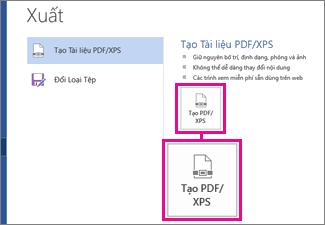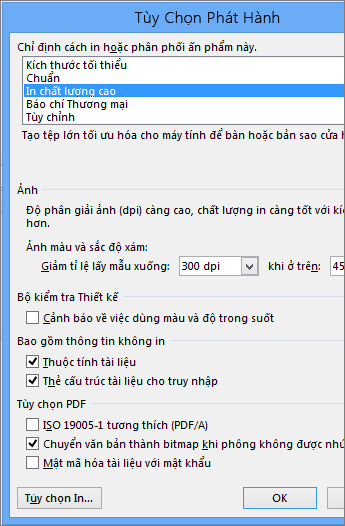Quan trọng: Sau tháng Mười năm 2026, Microsoft Publisher sẽ không còn được hỗ trợ. Người đăng ký Microsoft 365 sẽ không còn quyền truy cập. Tìm hiểu thêm về việc Publisher ngừng hoạt động.
Nếu bạn đã tạo một ấn phẩm mà bạn muốn chia sẻ với những người không có Publisher, bạn có thể lưu ấn phẩm dưới dạng tệp PDF (Định dạng Tài liệu Di động) hoặc XPS (Thông số kỹ thuật Giấy XML). Máy in thương mại thường thích nhận tệp PDF để in.
Lưu ấn phẩm của bạn ở định dạng PDF hoặc XPS
Chọn PDF nếu bạn muốn lưu ấn phẩm theo định dạng có thể dễ dàng chia sẻ và được nhiều máy in thương mại sử dụng. Chọn XPS nếu bạn muốn lưu ấn phẩm của mình với mức nén thậm chí còn lớn hơn định dạng PDF. Đọc thêm về định dạng PDF và XPS.
-
Bấm Tệp > Xuất >Tạo Tài liệu PDF/XPS > tạo PDF/XPS.
-
Đối với Tên tệp, hãy nhập tên cho ấn phẩm.
-
Đối với Lưu dưới dạng, hãy chọn Tài liệu PDF hoặc XPS.
-
Bấm Tùy chọn và chọn tùy chọn phát hành phù hợp nhất để xem trực tuyến hoặc in ấn phẩm của bạn:
Kích cỡ Tối thiểu Sử dụng tùy chọn này để xem trực tuyến dưới dạng một trang
Chuẩn Sử dụng tùy chọn này để phân phối trực tuyến như email khi người nhận có thể in ấn phẩm trên máy in để bàn
In chất lượng cao Sử dụng tùy chọn này để in trên máy tính hoặc in trong cửa hàng sao chép
Báo chí Thương mại Tùy chọn này tạo ra các tệp chất lượng lớn nhất và cao nhất cho in thương mại
-
Bấm OK, rồi bấm Phát hành.
-
Bấm tệp > lưu tệp & gửi > tạo tài liệu PDF/XPS > tạo PDF/XPS.
-
Đối với Tên tệp, hãy nhập tên cho ấn phẩm.
-
Đối với Lưu dưới dạng, hãy chọn Tài liệu PDF hoặc XPS.
-
Bấm Tùy chọn và chọn tùy chọn phát hành phù hợp nhất để xem trực tuyến hoặc in ấn phẩm của bạn:
Kích cỡ Tối thiểu Sử dụng tùy chọn này để xem trực tuyến dưới dạng một trang
Chuẩn Sử dụng tùy chọn này để phân phối trực tuyến như email khi người nhận có thể in ấn phẩm trên máy in để bàn
In chất lượng cao Sử dụng tùy chọn này để in trên máy tính hoặc in trong cửa hàng sao chép
Báo chí Thương mại Tùy chọn này tạo ra các tệp chất lượng lớn nhất và cao nhất cho in thương mại
-
Bấm OK, rồi bấm Phát hành.
-
Trên menu Tệp, hãy bấm vào Phát hành dưới dạng PDF hoặc XPS.
-
Trong danh sách Lưu dưới dạng , chọn PDF hoặc XPS.
Ấn phẩm của bạn sẽ được lưu theo mặc định với .pdf mở rộng .xps và được tối ưu hóa để in chất lượng cao.
Bạn có thể thay đổi thành một thiết đặt khác bằng cách bấm vào Thay đổi, thao tác này sẽ mở ra hộp thoại Tùy chọn Phát hành. Tìm các nối kết để biết thêm thông tin về hộp thoại Tùy chọn Phát hành trong phần Xem thêm.
-
Bấm vào Phát hành.
Lưu ý: Bạn cũng có thể lưu tệp dưới dạng tệp .pdf bằng cách sử dụng hộp thoại Lưu Như.
Giới thiệu về định dạng PDF và XPS
Cả hai định dạng tệp đều được thiết kế để cung cấp tài liệu chỉ đọc với chất lượng in tối ưu. Chúng cũng nhúng tất cả các phông chữ cần thiết, bảo toàn siêu dữ liệu và có thể bao gồm các siêu kết nối.
Người nhận cần trình xem thích hợp cho định dạng tệp trước khi họ có thể xem tệp của bạn.
Lưu ý: Những định dạng này cung cấp cách thức để người khác chỉ xem ấn phẩm của bạn. Không thể thay đổi các tệp được tạo ra trong Publisher.
|
Định dạng tệp |
Ưu điểm |
Ghi chú |
|---|---|---|
|
PDF (.pdf) |
|
|
|
XPS (.xps) |
|
Cần trình xem chính xác, có sẵn dưới dạng phần bổ trợ có thể tải xuống từ Microsoft. |